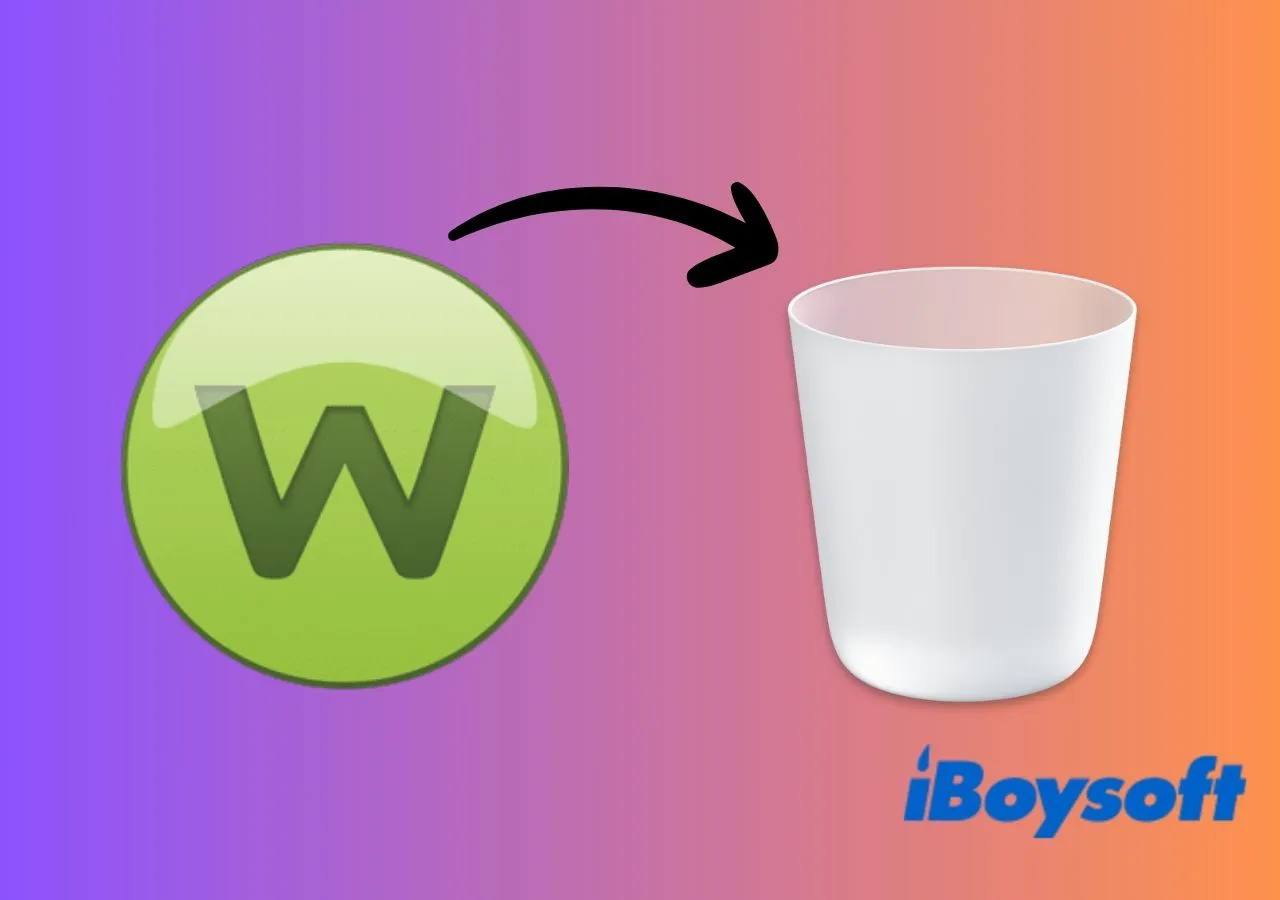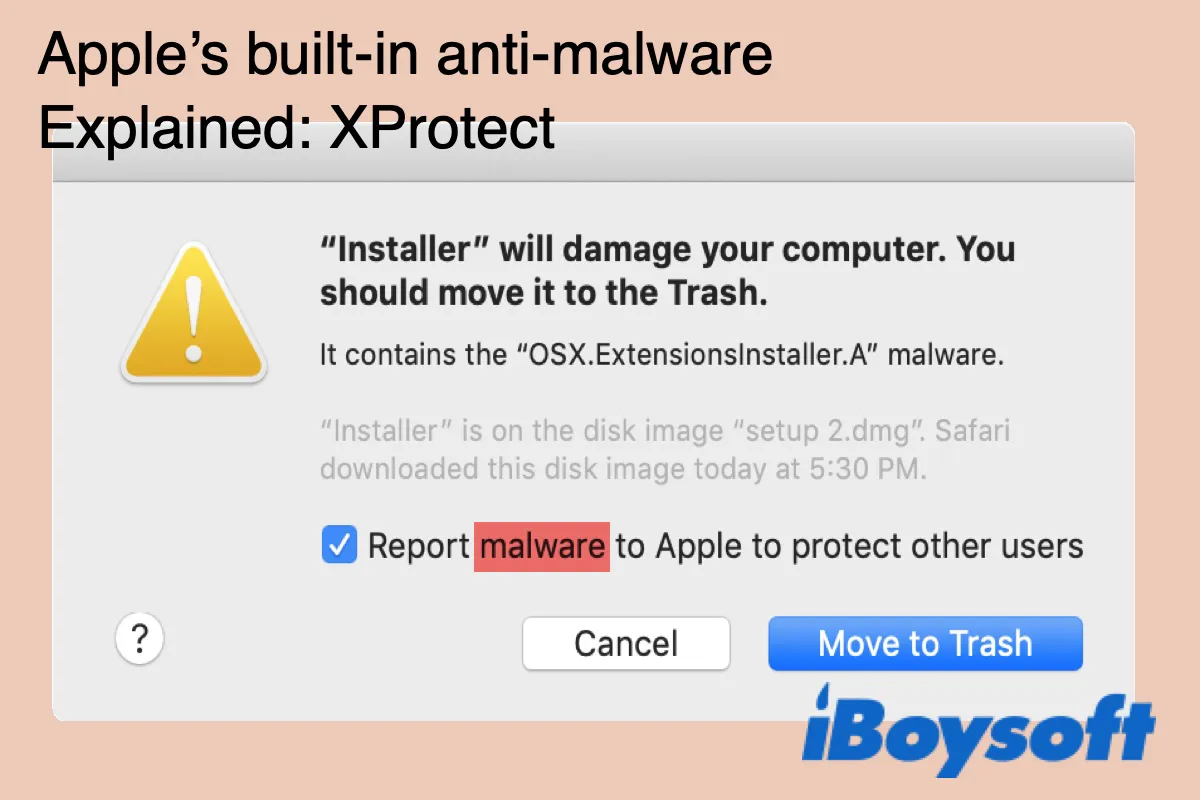Si has utilizado el software antivirus Webroot SecureAnywhere (WSA) en tu Mac para protegerte contra virus, malware o vulnerabilidades del sistema pero te encuentras insatisfecho o buscas cambiar a otro software antivirus para Mac, esta guía es para ti.
Te guiaremos sobre cómo desinstalar Webroot de tu Mac usando el botón de desinstalación incorporado, un desinstalador de software de terceros o comandos de terminal.
¿Qué es Webroot?
Webroot es una empresa de ciberseguridad que ofrece diversas soluciones de seguridad, incluido software antivirus y de protección de endpoints, para proteger computadoras y dispositivos de malware, virus, ataques de phishing y otras amenazas en línea. El software antivirus Webroot SecureAnywhere es uno de sus productos estrella, diseñado para ofrecer protección en tiempo real y navegación segura para los usuarios en diferentes plataformas, incluyendo Windows, Mac, Android e iOS.
Cómo desinstalar Webroot SecureAnywhere completamente y rápidamente
Desinstalar manualmente un programa en Mac puede ser una tarea tediosa. Además, los archivos relacionados con Webroot pueden estar dispersos por todo tu disco, lo que dificulta localizarlos todos manualmente. En estos casos, se vuelve esencial utilizar una utilidad dedicada diseñada para una eliminación completa de la aplicación.
CleanMyApp es un desinstalador de aplicaciones robusto que te ayuda a eliminar tus aplicaciones de terceros no deseadas, lo cual mejora el rendimiento de tu Mac. Este desinstalador escanea eficientemente tu Mac, identifica todos los archivos asociados de la aplicación objetivo y los elimina sin afectar otros archivos de aplicaciones. Es 100% seguro y gratuito para eliminar Webroot en Mac para ti.
Así es cómo eliminar Webroot en Mac con CleanMyApp
- Descarga CleanMyApp de forma gratuita e instálalo en tu MacBook Pro o MacBook Air.
- Abre la aplicación y elige Webroot SecureAnywhere de la lista de aplicaciones.
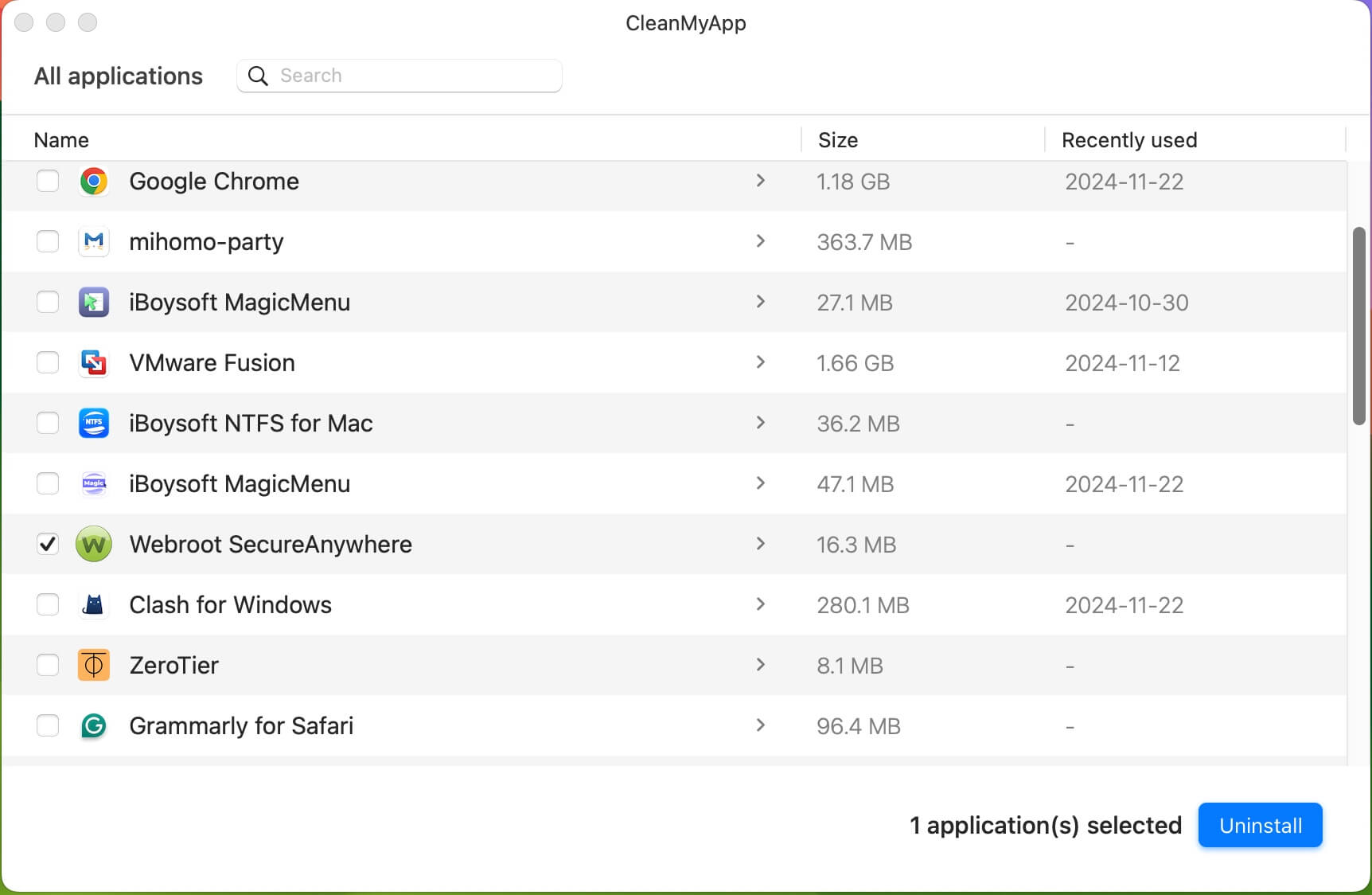
- Haz clic en Desinstalar > Continuar desinstalación.
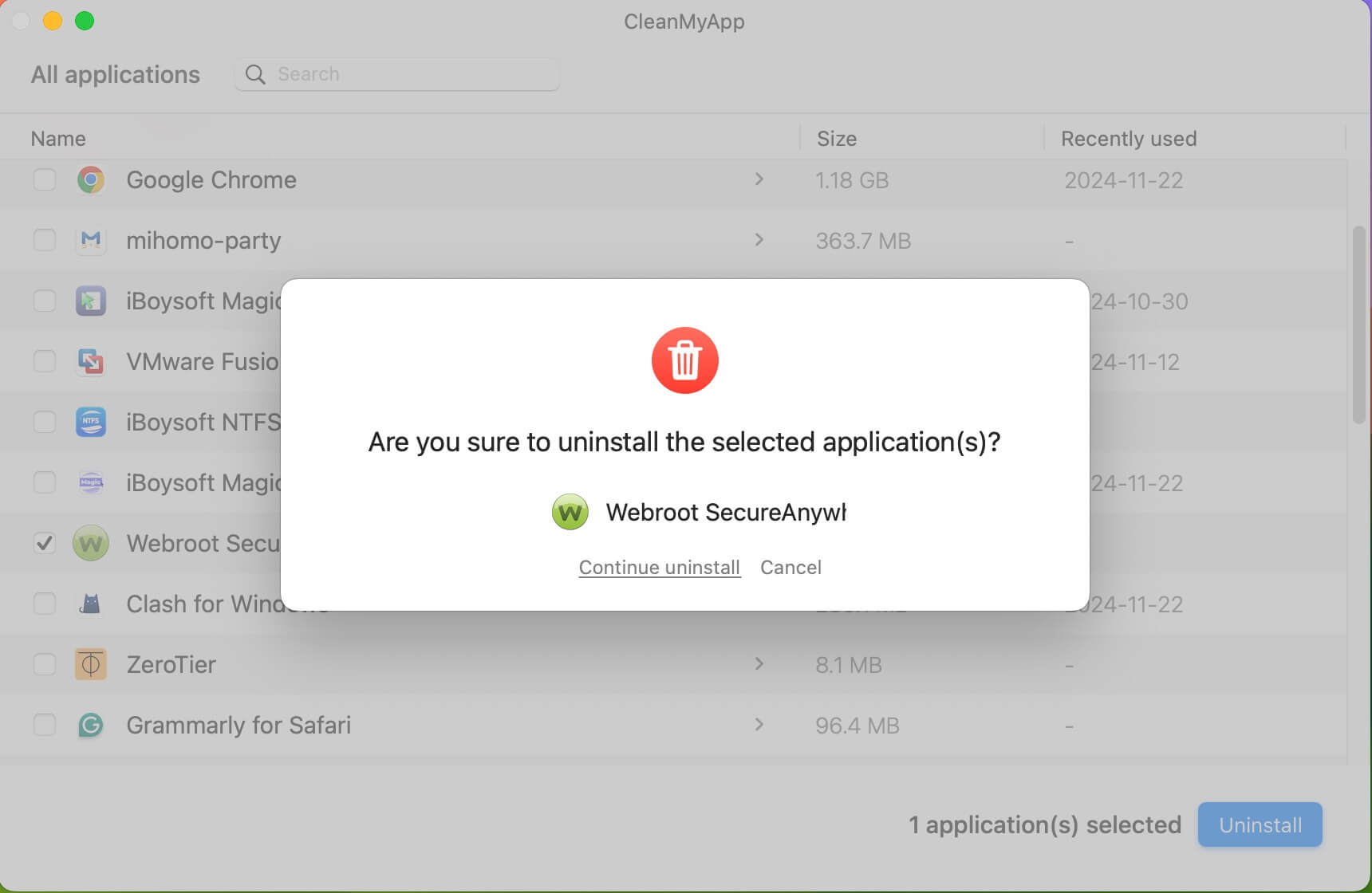
- Ingresa tu contraseña de administrador si se te pide para permitir a la herramienta ayudarte a desinstalar Webroot de tu Mac. El proceso de eliminación solo tarda unos segundos.
Cómo eliminar Webroot en Mac de forma manual
Webroot SecureAnywhere viene con una herramienta oficial de desinstalación para ayudarte a eliminar el software de tu computadora.
Sigue los pasos a continuación para desinstalar completamente Webroot SecureAnywhere de tu Mac:
Paso 1. Abre el software antivirus de Webroot en tu Mac.
Paso 2. Selecciona Webroot SecureAnywhere en la esquina superior izquierda de tu pantalla.
Paso 3. En el menú desplegable, elige Acerca de SecureAnywhere.
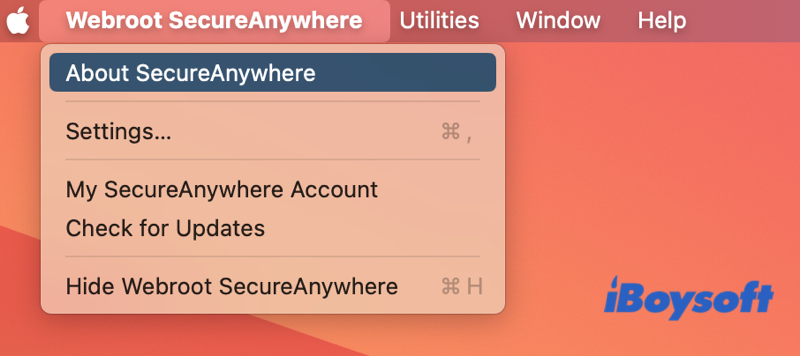
Paso 4. Haz clic en Desinstalar Webroot SecureAnywhere, selecciona Sí para confirmar y se ejecutará el desinstalador.
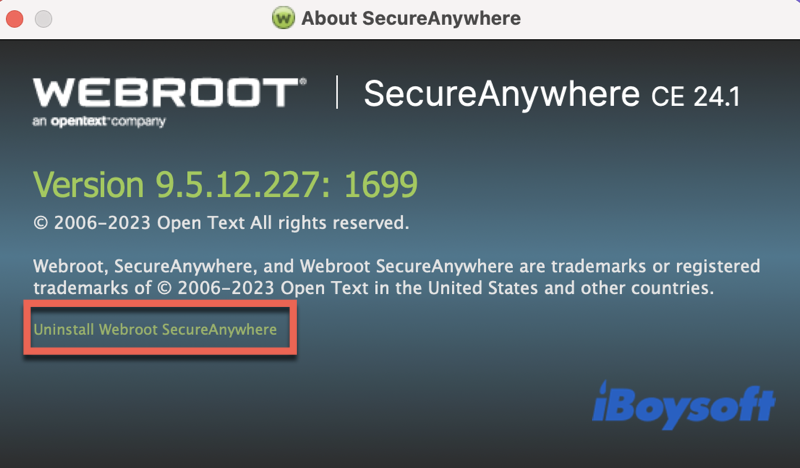
Paso 5. Si Webroot SecureAnywhere aún está anclado en tu Dock, arrástralo y suéltalo en la Papelera.
Sin embargo, mientras el software antivirus está activo en tu sistema, genera varios archivos para almacenar preferencias, datos de caché y otra información. Simplemente utilizando la opción de desinstalación de Webroot elimina la aplicación pero puede dejar archivos de servicio. Para asegurar una limpieza completa, deberás comprobar manualmente tu computadora en busca de archivos restantes.
Paso 6. Ve a tu escritorio de Mac, haz clic en Ir > Ir a la carpeta en la barra de menú superior.
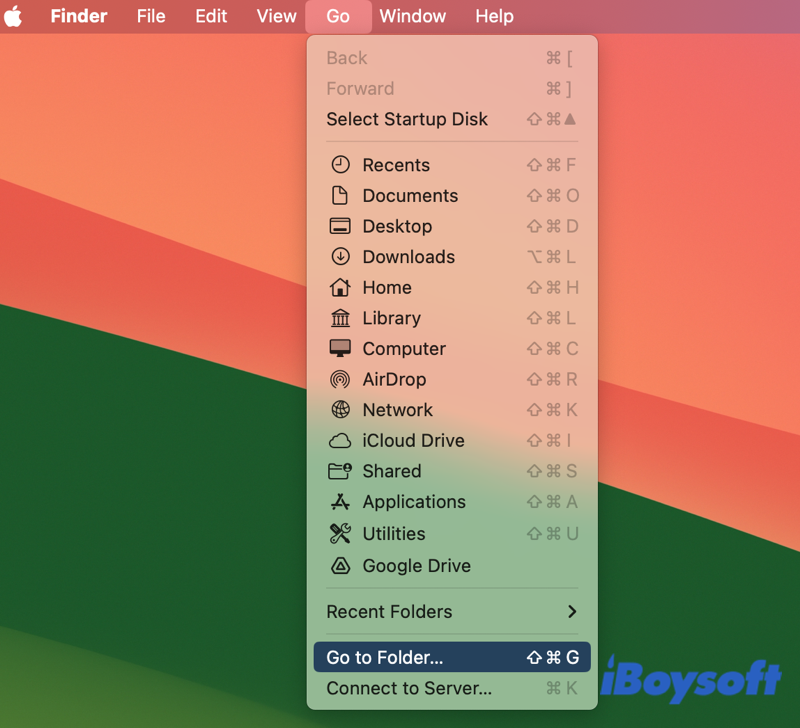
Paso 7. Copia y pega las direcciones a continuación, una por una, en el cuadro de texto. Busca en cada carpeta archivos con Webroot en el nombre, luego selecciona y mueve esos elementos a la Papelera.
- ~/Biblioteca/Soporte de Aplicaciones
- ~/Biblioteca/Estado de Aplicación Guardado
- ~/Biblioteca/Registros
- ~/Biblioteca/Contenedores
- ~/Biblioteca/Scripts de Aplicaciones
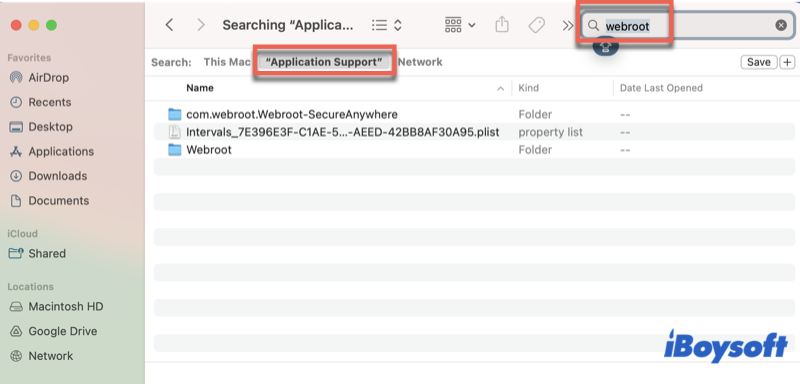
Paso 8. Vacía la Papelera de Mac para deshacerte por completo de Webroot y sus archivos de tu Mac.
Si encuentras este método útil, compártelo para ayudar a otros que puedan enfrentar el mismo problema.
Cómo eliminar el software antivirus Webroot vía Terminal
Si estás cómodo con los comandos de Terminal, tienes la opción de utilizar comandos específicos para desinstalar Webroot de tu Mac. Estos comandos fueron compartidos por un usuario en el foro de Discusiones de Apple. Probamos estos comandos en nuestra Mac, confirmando que son efectivos.
Por favor, sigue cuidadosamente esta guía paso a paso de desinstalación de Webroot vía Terminal, ya que inputs de comandos incorrectos pueden causar problemas adicionales.
Paso 1. Abre la aplicación Terminal en tu Mac abriendo Finder > Aplicaciones > Utilidades.
Paso 2. Escribe este comando y presiona Return.
sudo su
Paso 3. Ingresa tu contraseña de administrador cuando se te solicite y presiona Return. Normalmente, no puedes ver la contraseña que ingreses.
Paso 4. Copia y pega cada uno de los comandos a continuación en la pantalla del terminal y presiona Return.
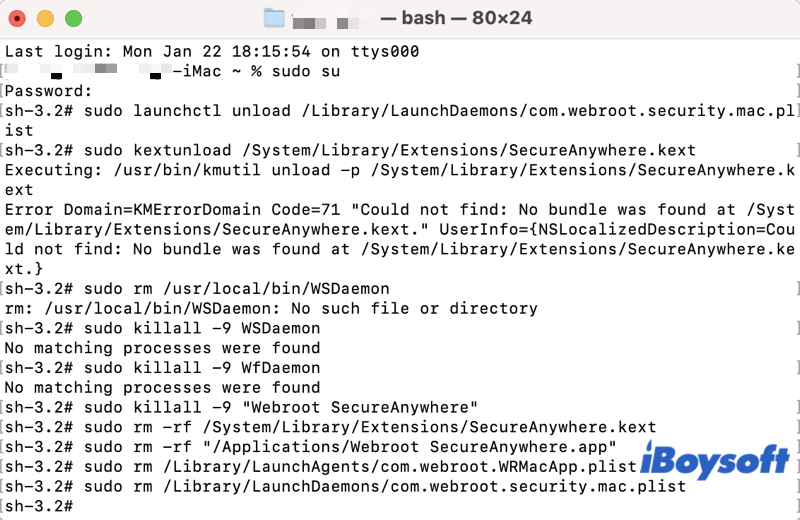
sudo launchctl unload /Library/LaunchDaemons/com.webroot.security.mac.plist
sudo kextunload /System/Library/Extensions/SecureAnywhere.kext
sudo rm /usr/local/bin/WSDaemon
sudo rm /usr/local/bin/WFDaemon
sudo killall -9 WSDaemon
sudo killall -9 WfDaemon
sudo killall -9 "Webroot SecureAnywhere"
sudo rm -rf /System/Library/Extensions/SecureAnywhere.kext
sudo rm -rf "/Applications/Webroot SecureAnywhere.app"
sudo rm /Library/LaunchAgents/com.webroot.WRMacApp.plist
sudo rm /Library/LaunchDaemons/com.webroot.security.mac.plist
Nota: No te preocupes si encuentras mensajes de error en algunas líneas. Una vez que se hayan ejecutado todos los comandos, WSA se eliminará por completo de tu computadora Mac.
Paso 5. Cierra la aplicación Terminal.
Ayúdanos a difundir cómo desinstalar Webroot de Mac.
Razones por las que debes desinstalar Webroot de tu Mac
Si ya no necesitas el software de Webroot, es muy recomendable desinstalar este software antivirus de tu Mac por las siguientes razones:
Liberar espacio de almacenamiento: La aplicación de Webroot utiliza espacio de almacenamiento valioso en tu dispositivo. Desinstalarlo ayuda a liberar espacio en disco en Macintosh HD.
Mejorar el rendimiento: Si la instalación de Webroot provoca una disminución en el rendimiento de tu Mac, desinstalarlo puede ayudar a mejorar la capacidad de respuesta general del sistema.
Prevenir conflictos: Mantener Webroot SecureAnywhere en tu Mac puede resultar en conflictos al usar otro software antivirus. La desinstalación de Webroot ayuda a evitar posibles conflictos y asegura el funcionamiento sin problemas de soluciones de seguridad alternativas.
Conclusión
Si el antivirus de Webroot ya no es necesario y ha estado causando problemas en tu Mac, puedes eliminarlo fácilmente siguiendo las instrucciones mencionadas anteriormente. Cabe destacar nuevamente que el uso de la opción de desinstalación incorporada puede que no elimine por completo a Webroot de tu Mac. Para una desinstalación más completa, se recomienda utilizar CleanMyApp, que puede localizar y eliminar eficientemente todos los archivos relacionados con Webroot con un solo clic.
Preguntas frecuentes
- Q 1. ¿Por qué es tan difícil desinstalar Webroot?
-
A
Webroot es difícil de quitar porque las versiones anteriores no tenían una función de desinstalación incorporada. La dificultad para desinstalar las versiones más recientes de la aplicación antivirus de Webroot surge del hecho de que Webroot no se instala arrastrando y soltando en la carpeta Aplicaciones. Cualquier aplicación que no siga la instalación habitual arrastrando y soltando en la carpeta Aplicaciones no se puede desinstalar fácilmente moviéndola a la Papelera.
- Q 2. No puedo desinstalar Webroot de mi Mac, ¿qué debo hacer?
-
A
Para una desinstalación exhaustiva y efectiva de Webroot, el enfoque óptimo es utilizar un desinstalador de aplicaciones dedicado, como el integrado en iBoysoft MagicMenu. Esta herramienta destaca en garantizar la eliminación tanto de la aplicación Webroot como de sus archivos asociados.
- Q 3. ¿Cuál es la diferencia entre desinstalar y desactivar Webroot?
-
A
Desinstalar Webroot elimina por completo el software antivirus y sus archivos asociados de su computadora, eliminando todas las huellas del programa. Por otro lado, desactivar Webroot generalmente se refiere a deshabilitar temporalmente sus funciones de protección activa sin eliminar toda la aplicación.
- Q 4. ¿Eliminar Webroot daña mi Mac?
-
A
Eliminar Webroot en sí mismo no daña inherentemente tu Mac. Sin embargo, es importante seguir procedimientos adecuados para garantizar una desinstalación limpia. Si desinstala Webroot sin utilizar los métodos apropiados, algunos archivos residuales pueden permanecer en su sistema, lo que podría afectar potencialmente el rendimiento de su Mac o entrar en conflicto con otro software, especialmente otra aplicación antivirus de Mac.